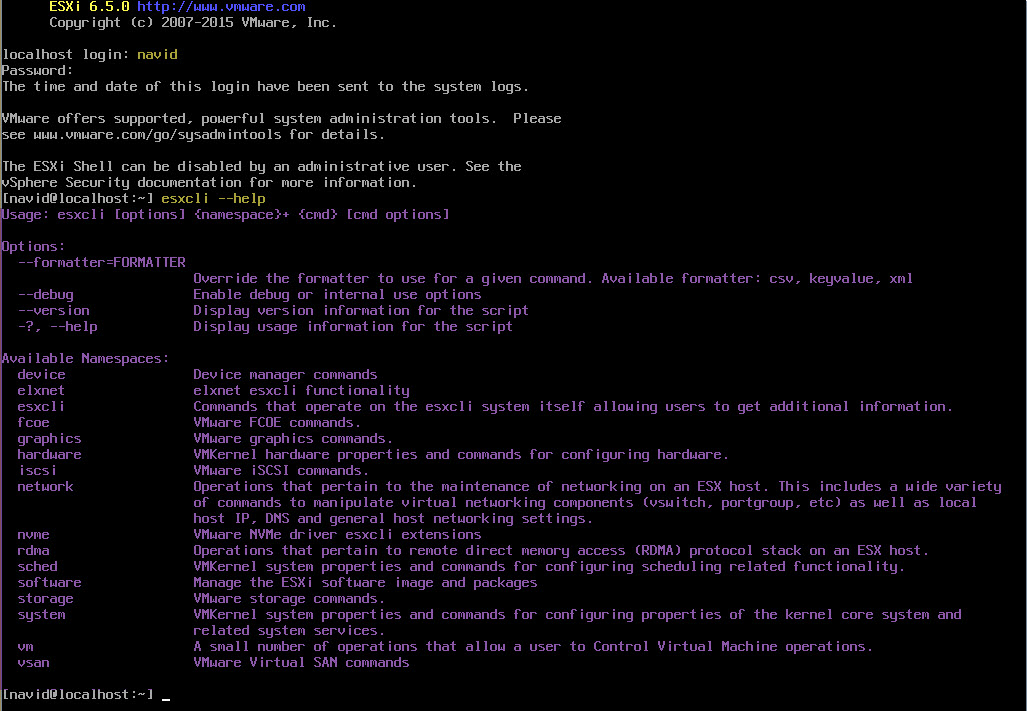همه آن چه که باید درباره شروع کار با ESXCLI بدانیم
یکی از راه های مدیریت سرورهای ESXi استفاده از دستورات ESXCLI است. با استفاده از این دستورات قادر خواهیم بود که بسیاری از جنبه های ESXi را مدیریت نماییم. ESXCLI Commands به صورت مستقیم از طریق Shell در ESXi یا با بهره گیری از vCLI قابل اجرا است.
همچنین در محیط PowerCLI نیز امکان استفاده از این کامندها با فراخوانی از طریق Get-EsxCli وجود دارد.
مجموعه دستورات ESXCLI ای که بر روی هر هاست قابل اجرا هستند بستگی به پیکربندی Host دارد. شما می توانید با اجرای کامند esxcli –server <MyESXi> –help به لیست دستوراتی که توسط هاست هدف پشتیبانی می گردند دسترسی پیدا کنید.
همان طور که از قبل می دانیم با استفاده از کلید های ترکیبی Alt و F1 در کنسول ESXi وارد محیط Shell خواهیم شد. ( برای خروج از این بخش نیز کلید های ترکیبی Alt و F2 را با هم بفشارید )
اکنون دستور مذکور را برای اطلاع از کامندهای قابل اجرا می نویسیم. مانند تصویر زیر قسمت زرد رنگ دستورات اجرا شده و نوشته هایی که با رنگ بنفش مشخص شده اند ، نتیجه دستور Help برای ESXCLI است.
ساختار دستورات ESXCLI
دستورات ESXCLI از ساختار زیر ساخته شده اند :
Esxcli [dispatcher options] <namespace> [<namespace> …] <cmd> [cmd options]
Dispatcher Options برای تعیین ویژگی های ارتباط استفاده می گردد. برای مثال اطلاعاتی مانند نام یا آدرس هاست مقصد ، نام کاربری و بقیه موارد شبیه به آن. لازم به توضیح نیست که این بخش در زمان دسترسی مستقیم به ESXi Shell لازم نخواهد بود.
اگر به Syntax دستور Help توجه کرده باشید ، قسمت –server جزئی از Dispatcher Options بود. بنابراین در دستوری نهایی بر روی ESXi می توانستیم آن را ننویسیم.
برای اطلاعات بیش تر درباره Dispatcher Options می توانید به این داکیومنت مراجعه نمایید.
منظور از Namespace در Syntax دستورات ESXCLI ، گروه های مختلف دستورات ESXCLI است. برای مثال گروه دستورات network یا گروه دستورات iSCSI .
در انتها CMD یا کامند مشخص می کند که بر روی Namespace انتخاب شده چه کاری انجام شود؟ کارهایی از قبیل View ، Report و Edit از CMD های قابل انجام رایج محسوب می شوند.
سایر راه های اجرای دستورات ESXCLI
به منظور اجرای دستورات بر روی Host های ESXi به صورت Remote دو راه کار کلی وجود دارد. راه حل اول این است که با پیاده سازی یک Appliance به نام vMA که جز محصولات شرکت VMware است ، این امکان را محیا کنیم که بر روی کلیه هاست های سازمان از روی vMA عمل Authenticate انجام شود. حال کافی است که تنها با استفاده از Dispatcher ای با نام –host در هنگام اجرای دستورات مشخص کنیم که می خواهیم دستور مورد نظر در کدام سرور اجرا شود و دیگر نیاز نخواهد بود که در هر بار اتصال از Dispatcher نام کاربری و پسورد نیز استفاده نماییم.
راه حل رایج دوم این است که بر روی کلاینت ویندوزی یا لینوکسی خود بسته نرم افزاری vCLI را نصب کنید. با استفاده از این Package نیز خواهید توانست به صورت Remote به سرور ESXi یا vCenter متصل شوید و دستورات مورد نیاز خود را اجرا نمایید.